Виндовс 10 ради на таблетима, радним површинама и лаптоп рачунарима. Виндовс 10 таблети су тренутно ограничени на само површинску линију, али ОС има функције које су корисне власницима таблета. Корисници десктоп рачунара такође имају приступ овим функцијама, иако је мање вероватно да ће их требати или користити. Виндовс 10 вам приказује детаљно коришћење података по апликацији. Можете видети које су апликације потрошиле колико података на ВиФи или Етхернету. Апликација Подешавања приказује потрошњу података у последњих 30 дана и на ВиФи-у и на Етхернету. Такође вам приказује потрошњу података од стране појединих апликација инсталираних на вашем систему. Једина мана је да не постоји начин да се ресетује коришћење података. Ако користите таблет, овај укупан износ неће помоћи управљању вашим планом података. Ево како можете да ресетујете употребу података у оперативном систему Виндовс 10.
Ресетујте употребу података у оперативном систему Виндовс 10
Не постоји изворни начин враћања употребе података наВиндовс 10. Можда постоји унос у регистру који можете да измените како бисте ресетовали бројке о потрошњи података, али то је дуг пут до тога. Много лакши начин је употреба апликације која се назива Ресет Дата Усаге. То је преносни услужни програм који захтева један клик да бисте ресетовали статистику употребе података. Поништиће податке о ВиФи и Етхернет-у.
Преузмите апликацију и покрените исправну верзију заваш систем. Зиппед датотека садржи и 32-битну и 64-битну верзију. Покрените апликацију и кликните на дугме „Ресетуј употребу података“. Ако желите да проверите које су тренутне статистике коришћења података, можете да кликнете на дугме „Употреба података“ да бисте отворили апликацију Подешавања и погледали их.

Једном када ресетирате статистику, не постоји начин да их вратите.
Преглед коришћења података у оперативном систему Виндовс 10
Ако желите да знате како можете да видите употребу податакастатистика без проласка кроз апликацију, прилично је једноставна. Отворите апликацију Подешавања. Идите на групу поставки и мреже и мреже. Изаберите картицу Употреба података. Можете видети колико је укупних података потрошило све ваше апликације.
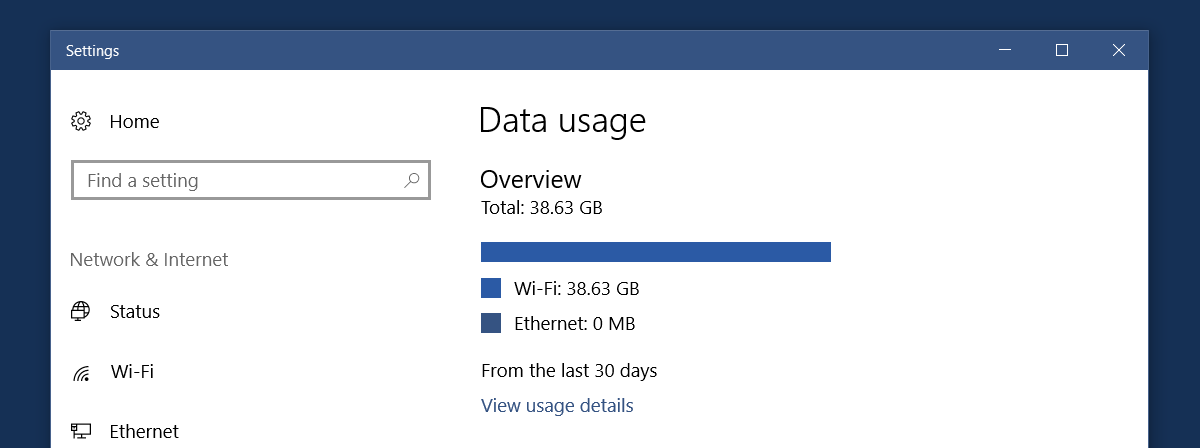
Кликните „Прикажи детаље о употреби“ да бисте видели колико је података потрошила свака појединачна апликација у вашем систему.
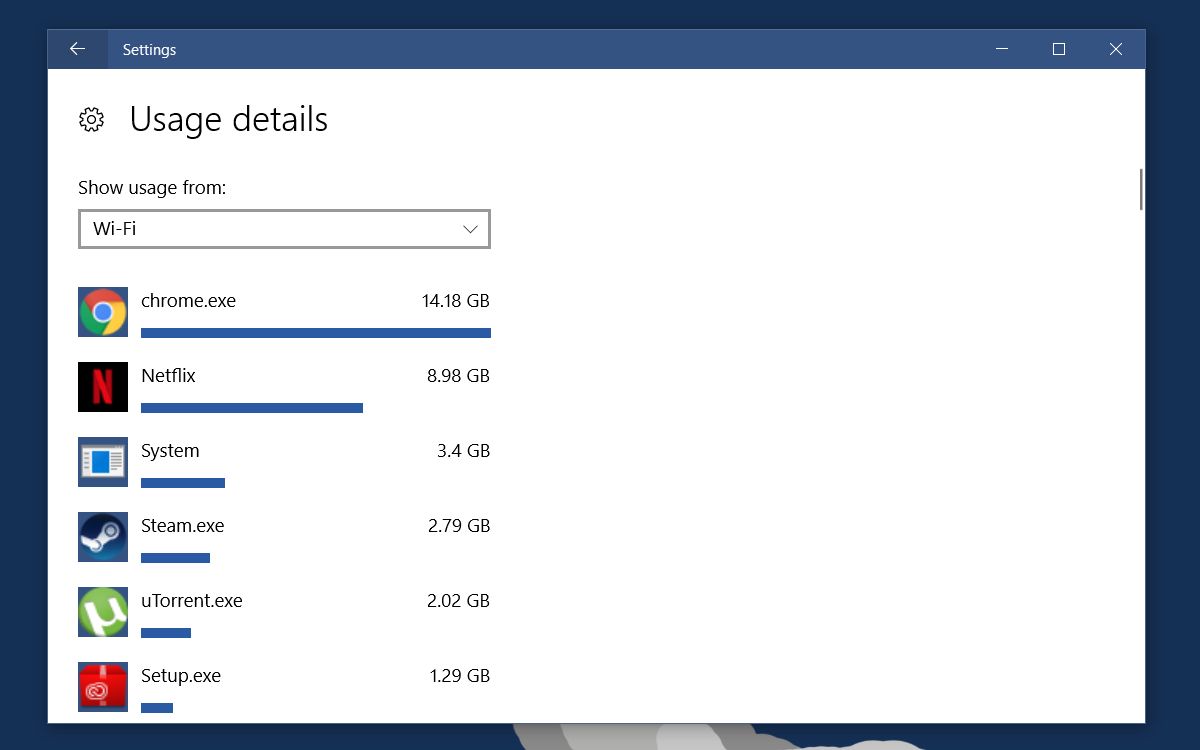
Када ресетујете ове статистике помоћу апликације, оволиста ће нестати. Нећете моћи да прегледате статистику употребе података за апликације док их не употребите. То је прилично добар начин да се провјери које апликације стално користе интернет чак и када нису отворене. На примјер, након чишћења статистике података, одмах су се напунили јер сам користио Цхроме, што је нормално. Оно што није нормално је да је Нетфлик такође потрошио око 2 МБ података, иако га нисам гледао.
Преузмите Ресет Дата Усаге













Коментари